- Unity User Manual (2017.1)
- Timeline
- Timeline Editor window
- Vista de Curvas
Vista de Curvas
La vista Curvas muestra las curvas de animación para clips infinitos o para clips de animación que se han convertido de clips infinitos. Utilice la vista Curvas para la edición de animación básica, como modificar keys existentes, agregar nuevos keys, ajustar tangentes y cambiar la interpolación entre keys.
Para ver las curvas de animación de un clip infinito, haga clic en el icono Curvas junto al nombre de la pista. Para ver las curvas de animación de un clip de animación, seleccione el clip de animación y haga clic en el icono Curvas. La vista Curvas es similar a Modo curvas en la ventana Animación.
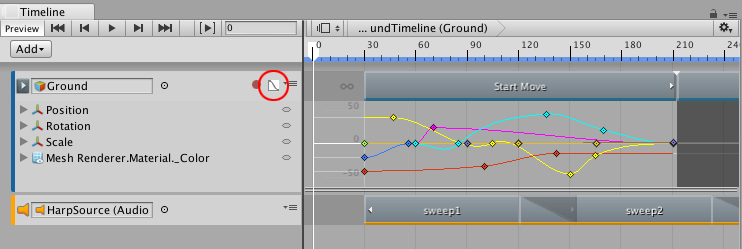
El ícono Curvas no aparece para las pistas de Animación con animación humanoide o animación importada. Para ver y editar keys de animaciones para clips de animación humanoides o importados, haga clic con el botón derecho en un clip de animación y seleccione Edit in Animation Window desde el menú contextual. También puede hacer doble clic en el clip de animación. Aparece la ventana Animación, vinculada a la ventana del Editor de Timeline.
En modo enlazado, la ventana Animación muestra un icono de Enlace y el nombre del clip de Animación que se está editando. Haga clic en el icono de Enlaze para dejar de editar el clip de Animación y para liberar la ventana de Animación del modo vinculado.
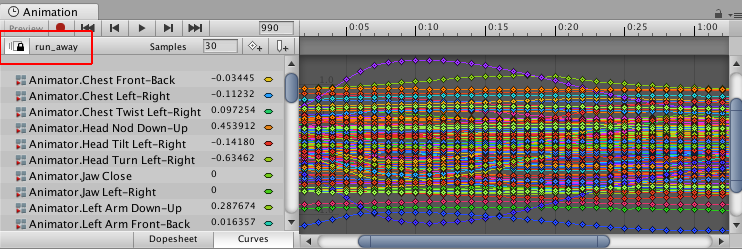
- 2017–08–10 Page published with limited editorial review